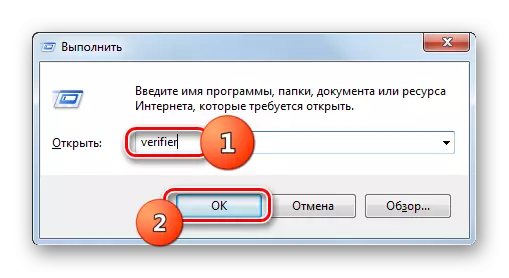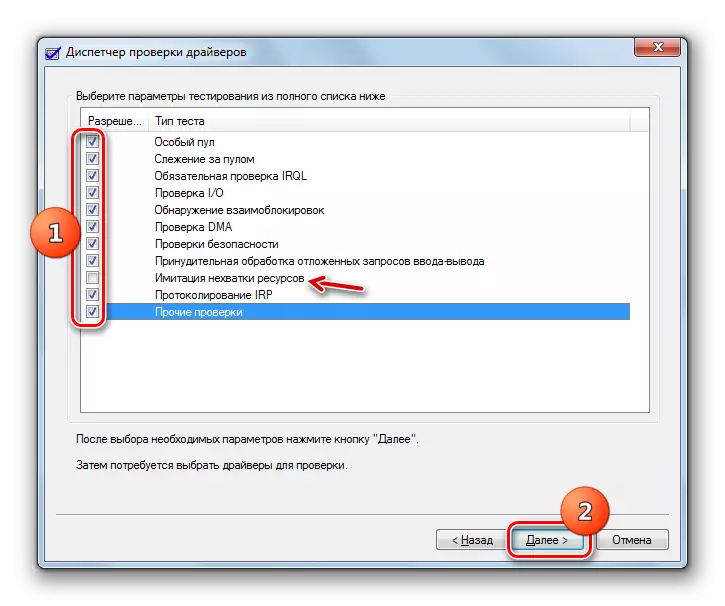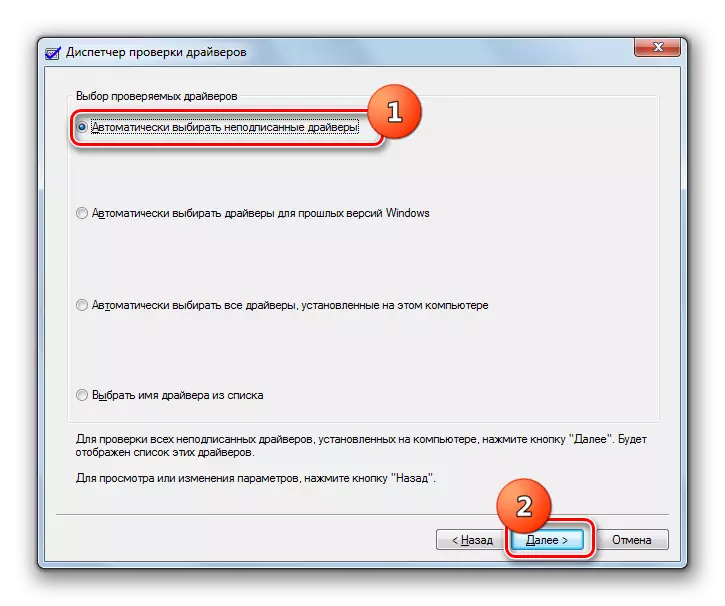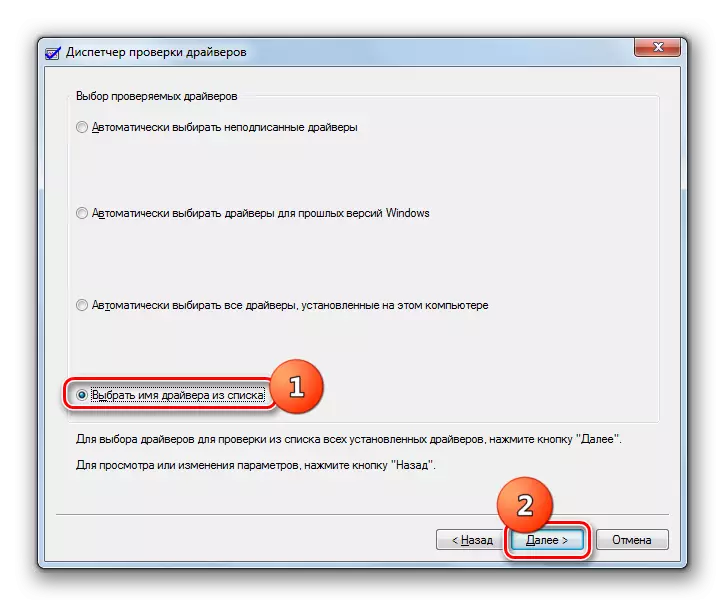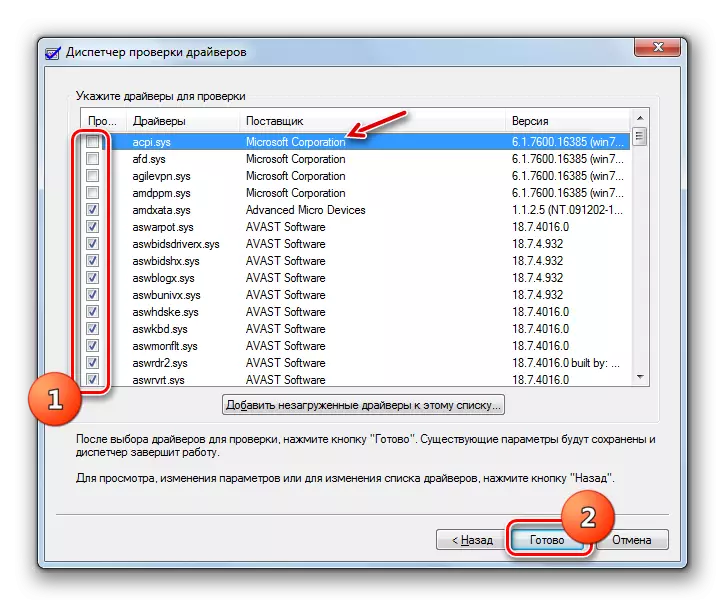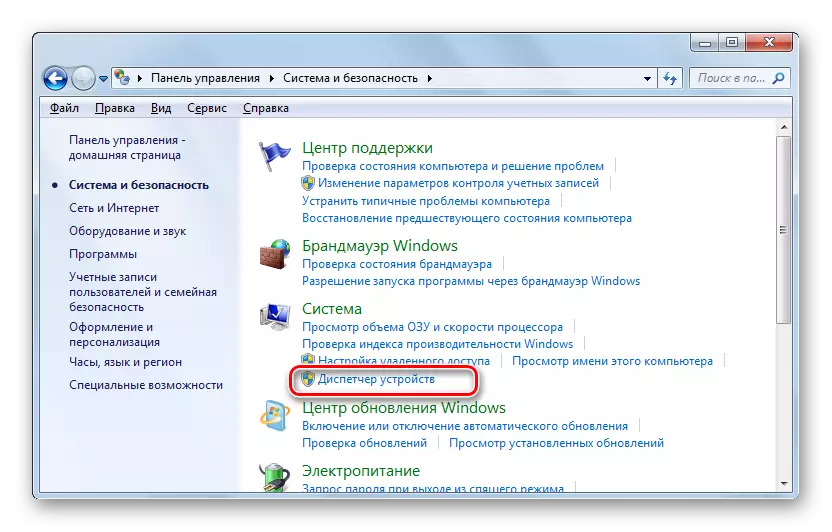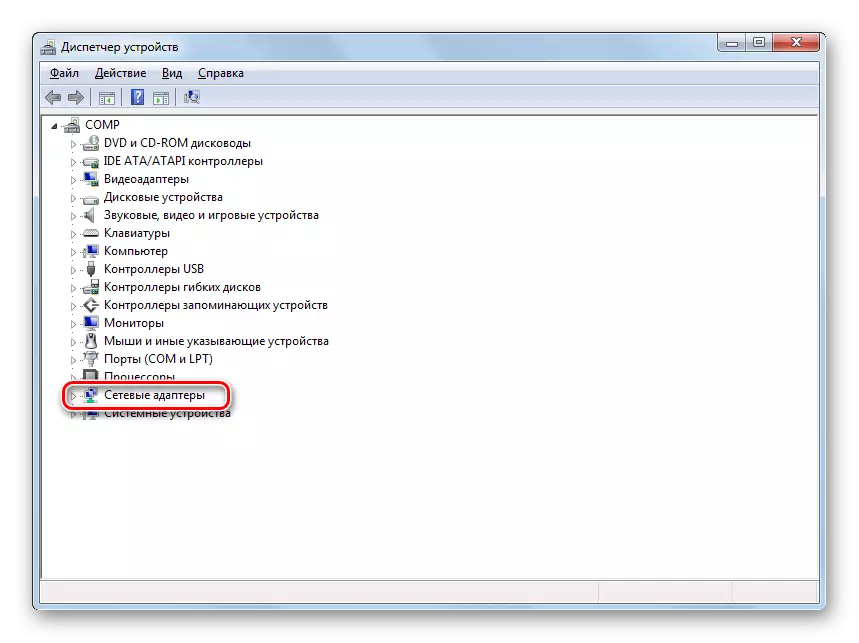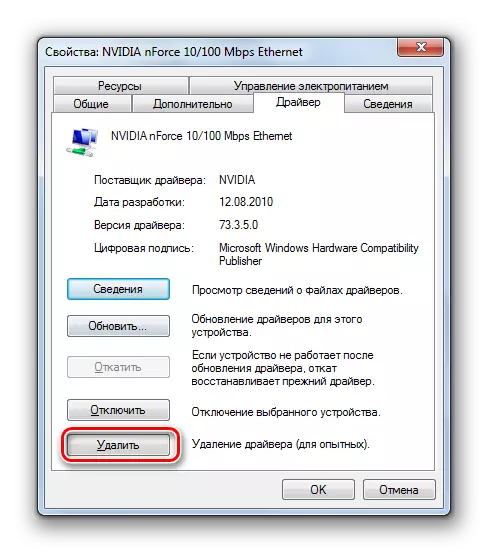Dag mat engem Computer schafft, gëtt säin Eis vousarier neien éischte Schafft méiglech, den Uschloss vun der BSD oder erof op den "Lafpunkt. Et kéint opmaachen. Besonnesch dacks dës Situatioun geschitt wann déi Ressource intensiv Aufgaben erfëllt sinn. Wann Dir de "Event Logbuch opstelle kënnt, kënnt se erausginn, datt dësen Feeler duerch e Feeler mat dem Numm" Kärelcode begleet gëtt: 41 ". Loosst eis léieren wat genau vun dëser Aart vu Feeler verursaacht gëtt a wéi se op Computer-Apparater eliminéiert kënne ginn Fënstere 7.
Ursaache vu Feelfunktioun a Weeër fir ze eliminéieren
Déi meescht sin, eise Problem ass eise Problem mat der Hardwäitungssquenunitéit am Zesummenhang, awer an e puer Fäll kann déi falsch Installatioun vu Chauffeuren verursaacht ginn. Op déi gerechtegung vum Problem ass de Verloscht vun der Ernährung, awer et kann eng extensiv Filats "Ergänger:
- Feelfunktiounen an der Operatioun vun der Stroumversuergung (BP) oder d'Inkonsistenz vu senger Muecht ausgeliwwert Aufgaben;
- Ënnerbriechungen an der Operatioun vum Power Supply Netzwierk;
- Probleemer an der Funktioun vum RAM;
- PC iwwerlooss;
- Ausféierung vun der Beschleunegung vum System;
- Probleemer an der Aarbecht vun UPS;
- Falsch Installatioun vun de Chauffeuren (meeschtens eng Netzwierkskaart);
- Viral Infektioun;
- Säit Effekt vun Antivirus Programmer;
- D'Benotzung vun zwee oder méi Audiokarts gläichzäiteg;
- Déi irrelevant Versioun vun der Bios.

Awer ier Dir op d'Beschreiwung vun den aktuellen Weeër geet fir de Problem ënner ze léisen, et ass noutwendeg ze léisen, et ass noutwendeg erauszefannen ob d'Ursaach vum Feeler ass de Feeler "Kärelcode: 41".
- Klickt op "Start" a klickt "Kontroll Panel".
- Gitt op "System a Sécherheet".
- Klickt Administratioun.
- Op déi existéiert Lëscht, fannt Dir "Stand vun Eveniounen a klickt op en.
- Op der lénker Säit vun den Opstiebung, gitt op "Windows Logbicher".
- Nächste klickt "System".
- Eng Lëscht vun den Eventer wäerten opmaachen, inklusiv verschidde Feeler, déi mat engem Ikon a Form vun engem Kräiz markéiert sinn. LA 'laydend op der Lëscht, dat mat deem Moment entsprécht wéini de Feeler ageweit gouf. Wa mir heiansdo an der "Quell" Kolonn "säit dat Kärelgruppe kréien, an de" Event-Loltdecours ass hei ënnendrënner ze kréien.
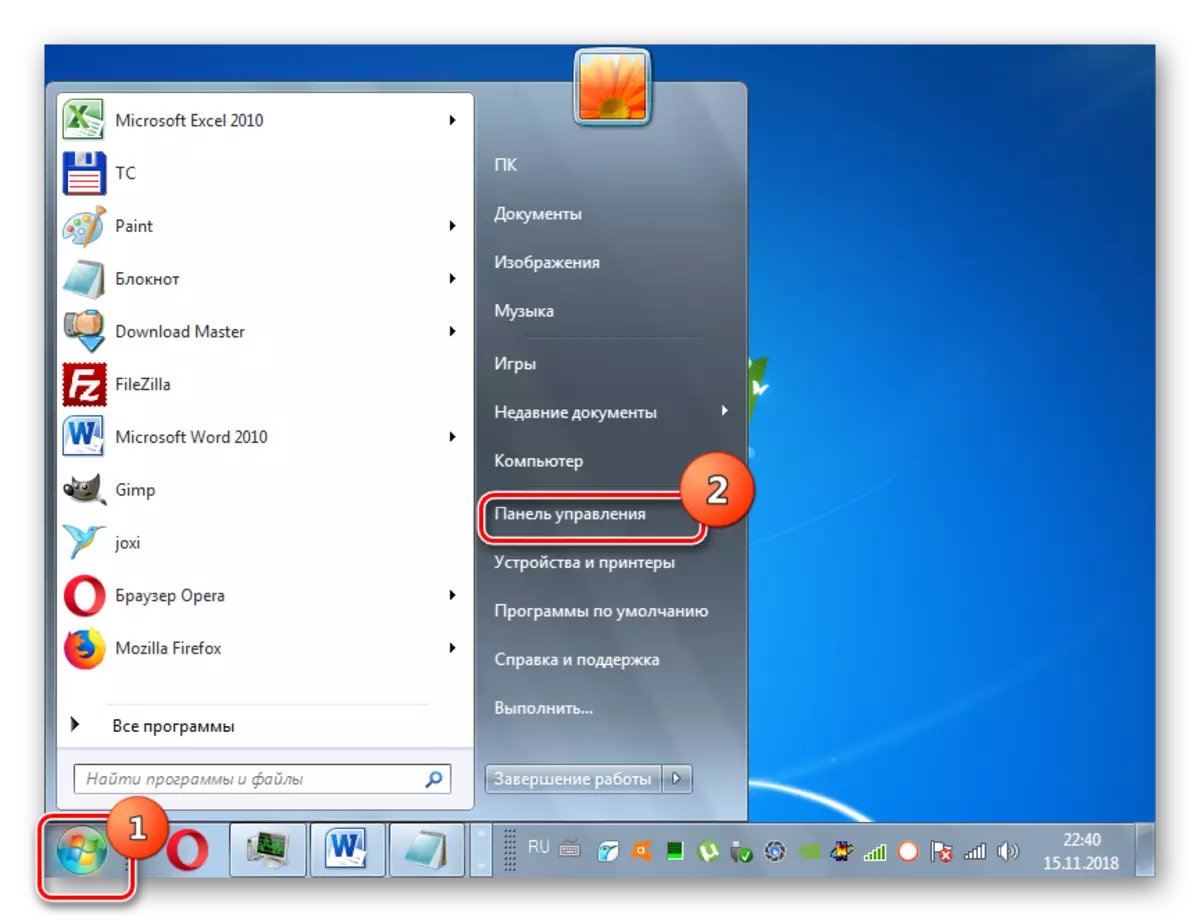
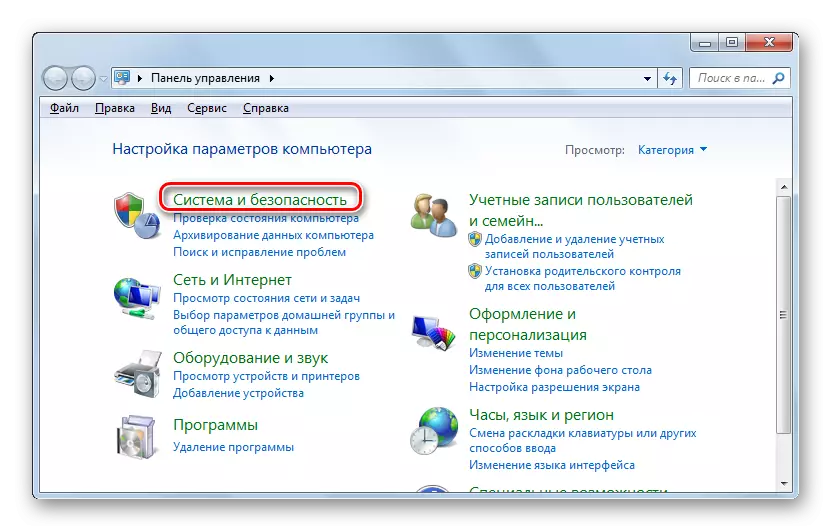
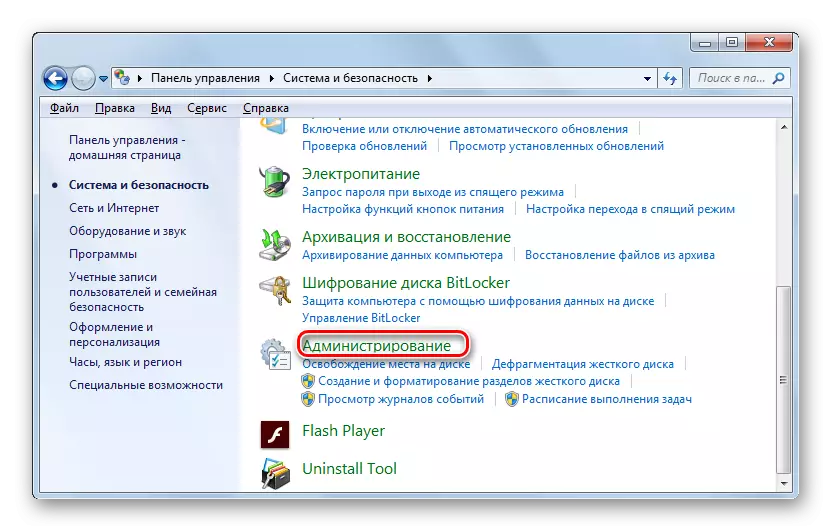




Déi meescht sin, dass d'Benotzer mam Feeler an eis beschriwwen hunn, genau genau mat mathuelen mat der Bader z'ersetzen, deen domat kann d'BP ze änneren. Wéi sou staark ass weist dat Iech nëmmen 40% vu Fäll hëlleft. Also ier Dir esou fundamental Optioun plënnert, probéiert d'Methoden hei drënner ze bewerben.
Fir direkt d'Méiglechkeet vun enger Versioun mat enger viraler Infektioun ofschneiden, gitt sécher de Computer mat engem antivirus Utility ze kontrolléieren.

Lektioun: Kuckt de Computer fir Virussen ouni Antivirus z'installéieren
Wann d'Widderhuelung net festgestallt gouf, temporär den Antivirus um Computer erofzesetzen, leeft d'Ressourceaup (zum Beispill d'Spill) a gitt sécher), datt et e Feeler gëtt. Wann de System gutt funktionnéiert, sollt Dir entweder d'Astellunge vum Antivirus upassen, oder et ass allgemeng mat der Analog ersat.
Lektioun: Wéi aus dem Antivirus auszeschalten
Et wäert sech och net verhënnert ginn fir d'Integratiounung ze kontrolléieren fir d'Integratiounskartied ze kontrolléieren.

Lektioun: Iwwerpréiwen d'Integritéit vun der Systemdateien am Windows 7
Ech nualen eis berechtegte mir méi spezifesch Virschléi fir dee beschten ze léisen, deen am béiseefegmëttel ass am Event Ausgesinn.
Method 1: Driver Update
Heiansdo kann de spezifizéierte Problem verursaacht ginn andeems se ausgefall oder falsch Chauffeuren installéiert, meeschtens verbonne mat der Netzwierkskaart. A meeschte Fäll, dëse Faktor fir e Feeler beim Start vun der Ressource-In-Zäit online Spiller.
- Éischtens, musst Dir expiréieren wat de Chauffer versoen. Wann de Problem net vun der BSOD Output um Écran begleet gëtt, ass et néideg d'OS op der Richtegkeet vun den installéierten Chauffeuren ze scannen. Typ Win + R a gitt sou e Kommando an d'Fënster, déi opgemaach huet:
verifizéier
Da klickt op "OK".
- An De System ausserhalb vun der Systemschoultaustoff, aktivéiert Positioune sacosten op de Statusent Paramente ... "" klickt ".
- An der nächster Näischt déi op d'Zouffimm ubläichen, siche virum individuellen Parametairen ... "Klickt Dag a klickt op nächst.
- Setzt d'Schmiddbezuelen an all déi Schkippboxen vun der opgemaacher opgemaacher Fenster, ausser d'Imitatioun vun der Mangel u Ressourcen "a klickt" Next ".
- An enger neier Fënster, aktivéiert de Radio Knäppchen vis-à-vis vum éischten Element aus uewen a klickt op "Next".
- Da sollt Dir de Computer nei starten. Nodeem se neibezuelt ginn, gëtt et gepréift. Wann et Probleemer mat Chauffeuren sinn, gëtt e BSOD op den Écran mat engem Feelercode an den Numm vun der verbonne Datei ugewisen. Dir musst dës Donnéeën schreiwen a sichen no Informatioun um Internet. Souwäit do kontaktéiert den Dragem, deem Dir d'Equipen a fanne kënnen en oder exränn ze insperen
Opmierksamkeet! An e puer Fäll, nodeems Dir de BSD-Screen weist, kënnt Dir de Problem vun der Onméiglechkeet vum spéideren Start vum System erlaben. Da wäert et néideg ass fir d'Prozedur fir seng Erhalt ze produzéieren, an nëmmen dann da stëmmen oder op engem Versoen Chauffer.
Lektioun: Wéi restauréiert Dir Windows 7
- Wann déi spezifizéiert Method net zum Display vum Fuerderung um Bildschierm opgetrueden, kënnt Dir en zousätzleche Scheck maachen. Fir dëst ze maachen, an der Utiliséierungsauswielssfenster, anstatt automatesch Optiounsstoptiounstatus, gesat de Radio Knäppchen op "de Vëlo Knäppchen op der Lëscht". Da klickt "Next".
- Nom Chaufferinformatioun gëtt erofgelueden, hir Lëscht wäert opmaachen. Tick all déi Saache sinn an deenen d'Liwweranten net vum Microsoft Corporation uginn, an déi aner Firma. Nodeems Dir dëst gemaach hutt, klickt op de "Fäerdeg" Knäppchen.
- Duerno gouf de PC um PC um PC um Modsch a (bitt Dosid Fënster, ob an déi viregt Fall beschriwwen.
- Nodeems Dir Iech fäerdeg bruecht de Versoen Driver ze identifizéieren, sollt et zréckgezunn oder geläscht ginn. Awer ier Dir an der offizieller Websäit vum Ausrüstungshiersteller muss goen an déi aktuell Versioun vum Chauffer aus dem Computer eroflueden. Direkt ze läschen oder nei z'installéieren kann iwwer "Apparat Manager" gemaach ginn. Fir dëst ze maachen, optckéieren d''System a Sécherheet op der Residatz an der Kontrollplane. Click Apparat Manager.
- Am Fall vun "Manager" Interface, klickt op den Numm vum Grupp vun der Ausrüstung, déi un deem den Apparat mat engem Fachterschauffer gehéiert.
- An der Lëscht vun den Apparater, fannen déi underendend Ausrüstung an einfach op säin Numm.
- Hien ass an der Fënster, déi op de "Drühmebirchen" gepeckt huet.
- Nächste Klickt "Läschen".
- An der Spillsaach as d'Mark hei ënneechnen "läschen" Läschen "Läschen ..." "klickt op" OCO "-Lossier setzen.
- De System, lafen op der Institutioun am Preméger an der offizieller Unite Riefce a Reis um Monit vum Monitor gëtt deen u Monitor ugemaach. Nodeems d'Installatioun ofgeschloss huet, de Computer nei starten. Elo feelt an der Funktioun vum PC soll net sinn. Awer wann se nach ëmmer erëm opginn, hutt Dir zwee Outputen: entweder eng ähnlech Situatioun ze acceptéieren oder de Chauffer ouni Ofsatzung vun dësem Ausrüstung ze refuséieren an dës Ausrüstung ze refuséieren.
Method 2: Verifizéierung vun "RAM"
Wann déi fréiere Method net d'Problemer net erkläert huet, ass et wahrscheinlech datt et an der Hardware Komponen vum PC läit. Zum Beispill, op der Operatiounsmemialsversammelen. Dann ass et noutwendeg fir d'RAM fir Feeler ze kontrolléieren. Fir dëst ze maachen, kënnt Dir spezialiséiert Programme benotze benotzen, an déi an der Strofraum am Strofraum getrennt sinn, an all deem aneren dowéinst. Préift all Modul getrennt fir ze verstoen wat genau de Problem läit.
- Fir den RAM RAM Windows 7 anzeféieren, gitt op "Administratioun" Sektioun an der Kontrollpanel. En detailléierte Transititioun Algorithmus gouf beschriwwen wann Dir d'Method zréckbréngt 1. Klickt dann op den Numm "Memory Controch Tool ...".
- Eng kleng Fënstere wäerten opmaachen, wou zwou Méiglechkeeten opgefuerdert de PC elo nei starten oder scannt elo nom Computerhut ass, ass zou. Wann Dir déi éischt Optioun wielt, ier Dir op de passenden Parags gëeßens, gitt sécher op Dokumenter fir de Verloscht vun zouverlived Informatioune ze vermeiden.
- Nodeems de Pick erëmbelde RM m Modul verestëmmt ginn an den Testrëffunge kënnen den Testrest opgeworf ginn. Obschmitkens Meenung en sinn eng gescheitter Barptéieren, ass et noutwendeg.
LSEN:
Verifizéiert RAM an Windows 7
Replacéierend RAM
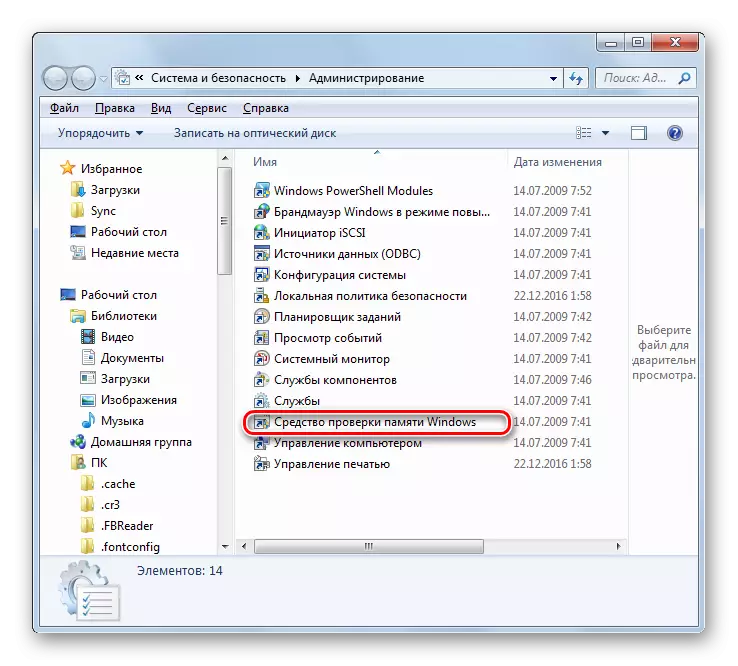

Method 3: Ännerung d'Bios Astellunge
Meeschtens, sou Feelzeegung geschéien mat falschen BIOS Astellunge, besonnesch am Fall vun der Beschleunigung vum Prozessor. Natierlech, déi bescht Léisung fir sou e Problem gëtt d'Biotten Astellunge fir Fabréck oder Reduktioun vun der Frequenz an / oder Voltkäschte erausginn.Liesen méi:
Wéi zrécksetzen d'BIOS Astellungen
Beschleunegung vum Intel / Amd Prozessor
Method 4: Eliminatioun vum Konflikt vun zwee Soundkaarten
Ee Grond fir de Problem, éischter ongenéiswäerter, ass d'Präsenz vun zwee Audio-Kaarte am System: deen an der Schellbox agebaut ass. Firwat dëst geschitt ass um Enn ass onbekannt - mir kënnen unhuelen datt dëst de Betribssystem Bug ass.
Method fir de Feeler ze eliminéieren ass et e Fall offensichtlech - ee vun de Kaarten solle geläscht ginn an iwwerpréift ob de Feeler an der Fro manifestéiert ass. Ward d'Ursaachs an der zweeter Soundsux war, war Dir nach net dëst benotzen, Dir probéiert déi lescht Enden dorrier ze setzen.
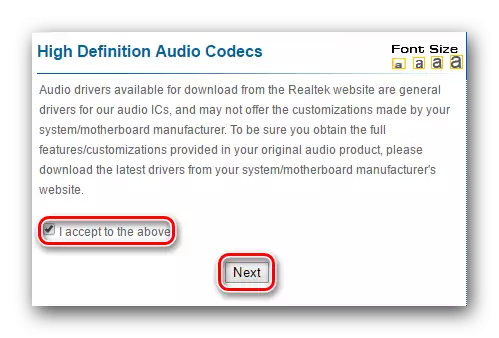
Liest méi: Chauffeuren op enger Soundkaart installéieren
Feeler "Kärel-Power Code: 41" am Windows 7 kann duerch eng ganz grouss Lëscht vu Faktoren verursaacht ginn, déi schwéier sinn alles an enger Handbuch ze lëschten. Si kënne béid Software an Hardware hunn. Dofir ass allesjekt mat eis, léisen den Computer, et ass néideg. An déi meescht Fäll kann et duerch kënschtlecherielle RSD gemaach ginn a sichen Informatiounen iwwer Internet noutwendeg wéi op den Internet). Nodeems Dir d'Root Ursaach identifizéiert, kënnt Dir déi entspriechend Versioun vun der Troubleshoting an dësem Artikel benotzen.